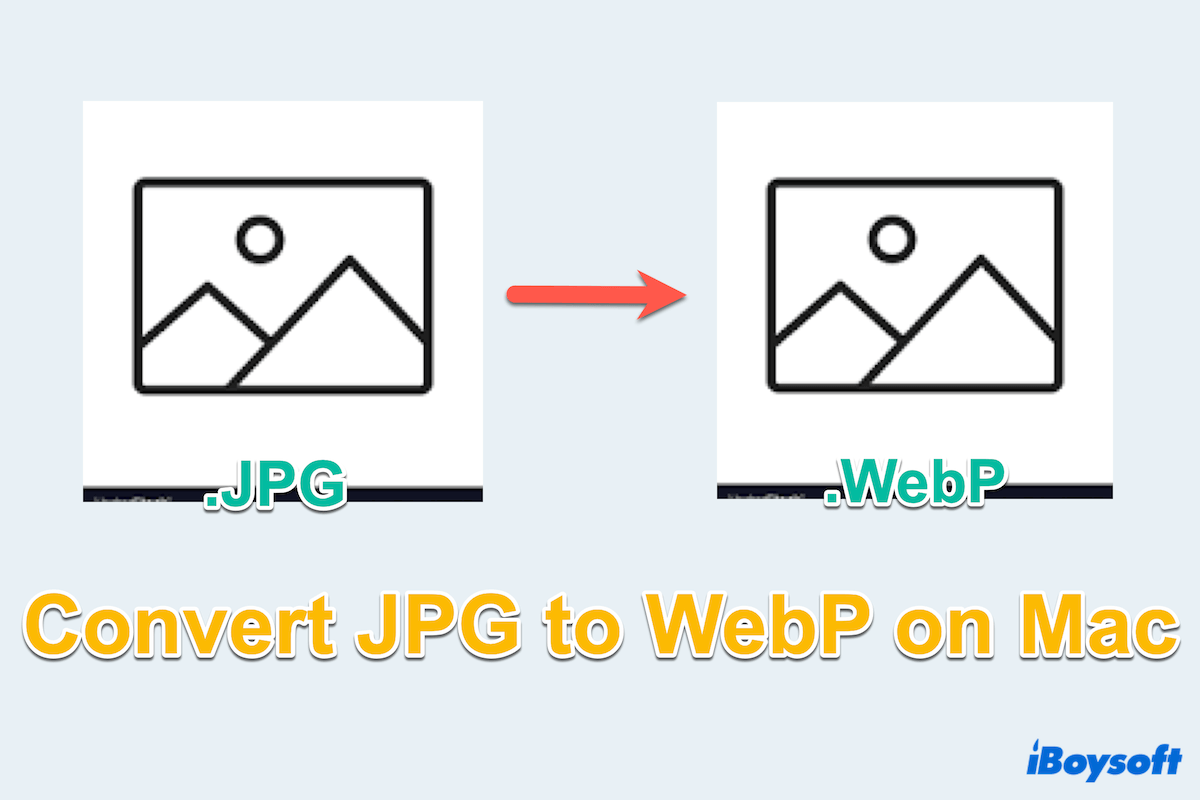En el mundo de la imagen digital, la búsqueda de formatos de archivo eficientes es incesante. Uno de esos formatos que ha ganado prominencia y popularidad es WebP. Desarrollado por Google, WebP ofrece una compresión superior y una retención de calidad en comparación con formatos tradicionales como JPG/JPEG/PNG...
Convertir imágenes JPG/JPEG/PNG a WebP puede optimizar el rendimiento web y mejorar la experiencia del usuario. En esta guía, exploraremos varios métodos para lograr esta conversión en Mac sin problemas.
Resumen de las Formas de Convertir JPG a WebP en Mac
Antes de dominar los métodos, puedes echar un vistazo a las ventajas y desventajas de ellos:
| Métodos de Conversión | Valoración de coste efectividad | Pros | Contras |
| Usar iBoysoft MagicMenu | 5 | Convertir múltiples imágenes juntas; Soporte para JPG/JPEG/PNG a WebP; Elegir diferentes rutas de guardado; Otras funciones útiles de archivos | No compatible con teléfonos |
| Usar extensiones de Google | 3 | Útil para Imágenes de Google | Función única |
| Usar aplicaciones de imagen | 4 | Otras funciones de imagen | Precio elevado; Ocupan demasiado espacio |
| Usar Terminal | 3 | Aplicación incorporada | Conocimiento molesto de la línea de comandos |
| Usar convertidores en línea | 3 | Muchas conversiones que hacer | Riesgo de seguridad alto; Límite para algunos tamaños |
Ahora aprendamos cómo convertir JPG/JPEG/PNG a WebP~ ¿Y por qué no compartir estas formas útiles?
Cómo convertir JPG a WebP?
Tal vez encuentres más formas de convertir JPG a WebP en Mac, aquí están cinco métodos comúnmente y frecuentemente utilizados. Elige uno de ellos que más te convenga.
Solución 1: Utiliza iBoysoft MagicMenu
iBoysoft MagicMenu puede ser el método más conveniente y rentable para que conviertas JPG a WebP, así como JPEG y PNG. Su funcionalidad Image Converter te permite convertir una imagen específica o múltiples imágenes con opciones avanzadas a la vez.
Con iBoysoft MagicMenu, puedes hacer la conversión sin preocupaciones de seguridad en línea, líneas de comando difíciles o depender del sitio web de Google. Ahorrando tu tiempo y esfuerzos para convertir JPEG/JPG a WebP con unos cuantos clics, ¿por qué no descargarlo y probarlo?
Aprendamos cómo convertir JPG a WebP con iBoysoft MagicMenu:
- Descarga gratis, instala y abre iBoysoft MagicMenu.
- Selecciona Extensión en la barra lateral izquierda y desplázate hacia abajo para encontrar y hacer clic en la flecha de descarga cerca de Image Convert.
- Haz clic derecho en la imagen deseada en Finder o en el Escritorio y elige Image Convert.
- Selecciona el formato de archivo de salida WebP.
(Si deseas agregar más imágenes, haz clic en Agregar archivo) - Para convertir múltiples JPG/JPEG a WebP, marca Convertir todos los tipos de archivo a.
- Elige el lugar para guardar los archivos WebP y haz clic en Comenzar a convertir.
(Para el mismo lugar, marca la Carpeta original.)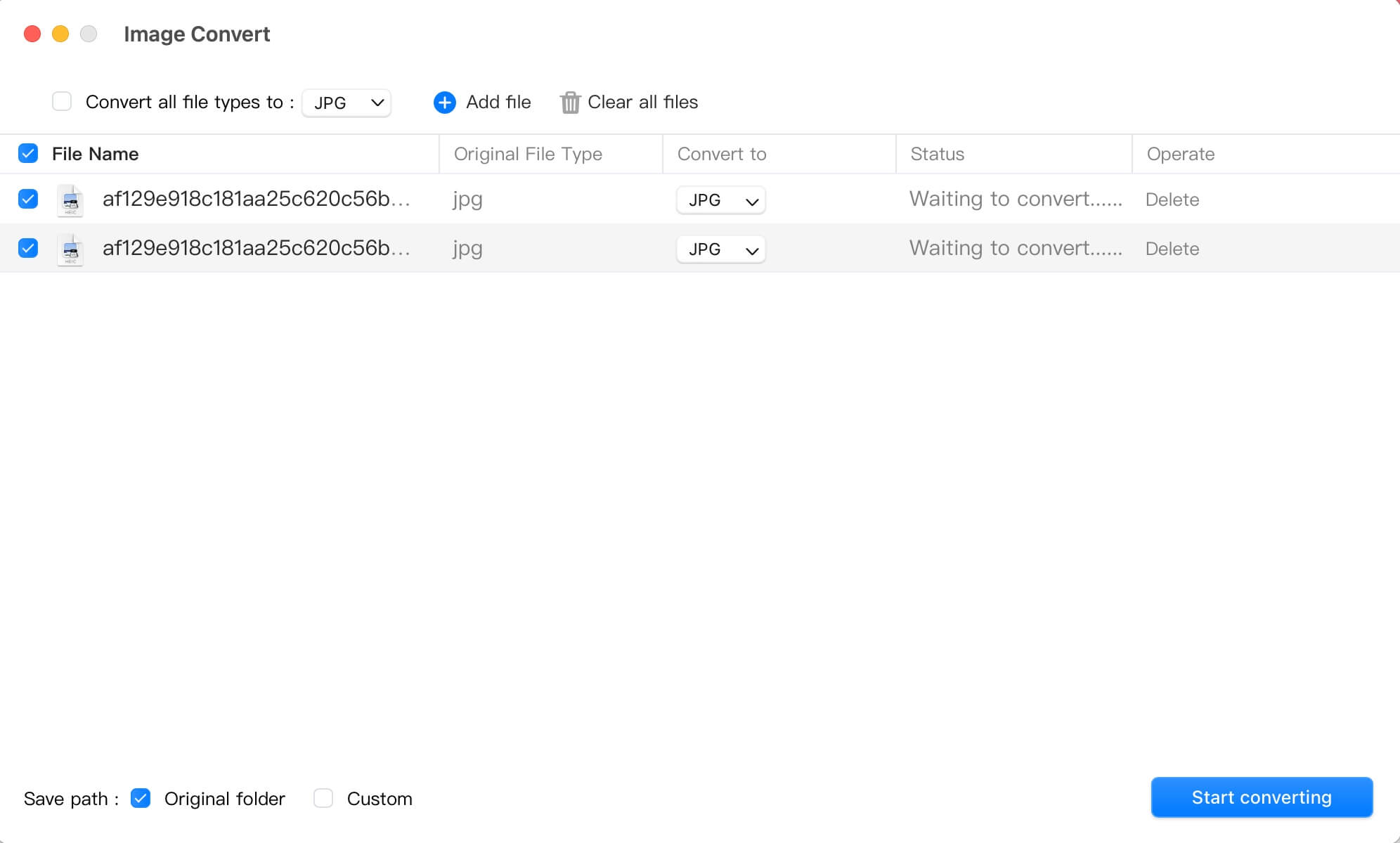
iBoysoft MagicMenu también puede ayudarte a crear archivos nuevos, desinstalar programas no deseados y comprimir archivos rápidamente en Mac... Descárgalo y te sorprenderá.
Solución 2: Utilizar la Extensión de Google
Los usuarios de Google Chrome pueden aprovechar las extensiones del navegador para una conversión sin problemas de JPG a WebP. Puedes usar fácilmente las extensiones con los siguientes pasos:
- Abre tu Google Chrome y haz clic en el icono de los tres puntos en la esquina derecha.
- Selecciona Extensiones > Visitar Chrome Web Store > Extensiones.
- Escribe JPG to WebP en el Buscar extensiones y temas.
- Elige WebP Image Converter > Añadir a Chrome > Añadir extensión
- Haz clic en el icono cerca de tu Cuenta de Google y selecciona WebP Image Converter.
- Ajusta tu elección deseada de jpg/jpeg y convierte a WebP.
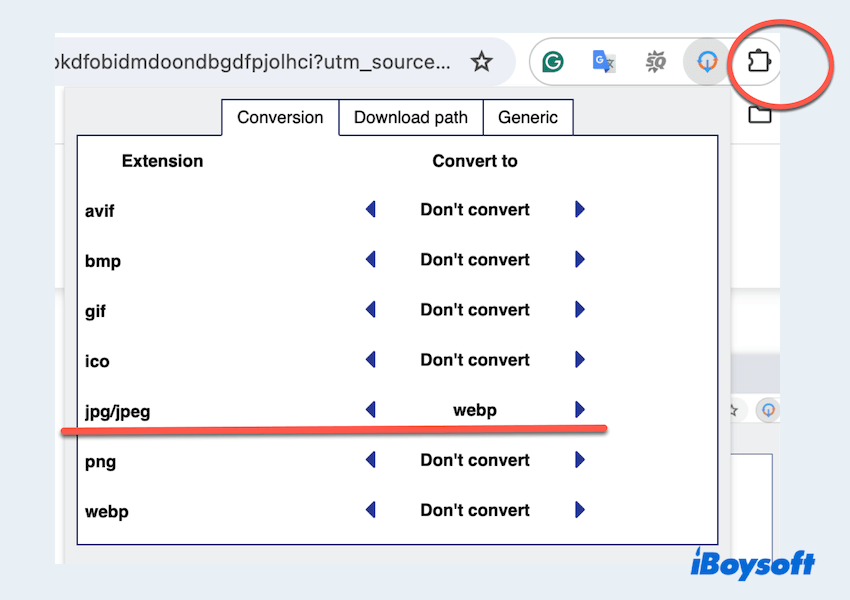
- Haz clic derecho en las fotos en la web y elige Convertir y guardar imagen como.
- Elige la ruta de archivo deseada y haz clic en Guardar.
Sin embargo, este método solo puede ser compatible en los sitios web de Google Chrome, no en los archivos o datos dentro de tu Finder...
Solución 3: Aprovecha Photoshop/Otro software de edición de imágenes
Para usuarios avanzados acostumbrados a Adobe Photoshop, Snagit u otras aplicaciones de edición de imágenes, convertir JPG a WebP en Mac es pan comido.
Aquí utilizamos Adobe Photoshop como ejemplo:
- Abre Photoshop > Archivo > Abrir para importar la imagen JPG/JPEG que deseas convertir.
- Archivo > Guardar como > WebP > Guardar como tipo.
(Para mantener la misma imagen JPG, elige Como copia.) - Configura los ajustes al hacer clic en Guardar una copia > OK.
Debes saber que estas aplicaciones de edición de imágenes no son gratuitas, en lugar de eso, suelen ser costosas, ¡y si solo usas esta herramienta para hacer la conversión, es mucho menos rentable!
Solución 4: Opta por Mac Terminal
La forma más difícil es para aquellos que se sienten cómodos con interfaces de línea de comandos. Mac Terminal ofrece un método sencillo para convertir JPG a WebP. Pero debes tener mucho cuidado al usar la herramienta cWebP en esta utilidad, ya que a veces puede causar malas consecuencias. Sigue estos pasos:
- Launchpad > Otros > Terminal. (O Finder > Aplicaciones > Utilidades > Terminal.)
- Navega hasta el directorio que contiene la imagen JPG.
(Usa cd ~/Ruta del archivo, por ejemplo, cd ~/Imágenes.) - Escribe cWebP entrada.jpg -o salida.WebP.
(Reemplaza entrada.jpg con el nombre de tu imagen JPG, y reemplaza salida.WebP con el nombre deseado para la imagen WebP convertida.)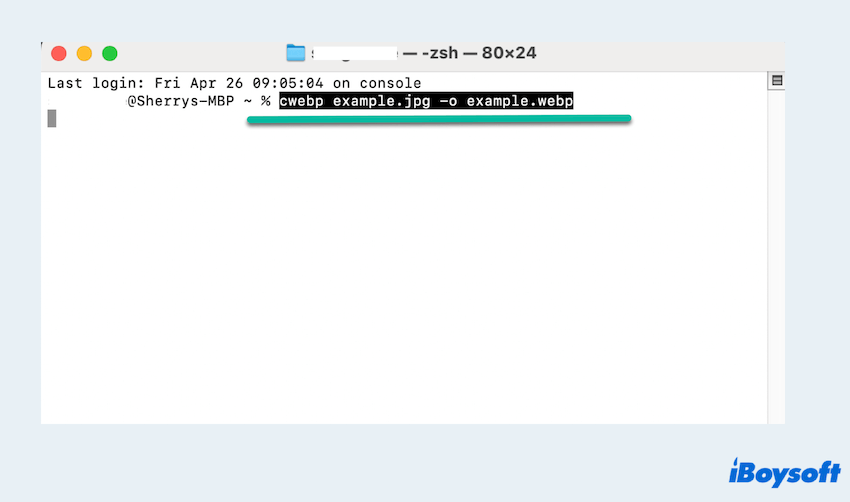
- Pulsa la tecla Enter y espera, la convertida estará en el lugar original.
Si sientes que esto es un poco complicado, y este comando solo puede hacer una conversión de imagen, ¿por qué no intentar nuestra Solución 1?
Solución 5: Utiliza convertidores online
Numerosas plataformas en línea ofrecen servicios gratuitos de conversión de JPG a WebP. Simplemente carga tus imágenes JPG/JPEG, y la plataforma se encargará del proceso de conversión. Pero debes considerar tu privacidad y seguridad, ya que muchas imágenes son personales o relacionadas con secretos de la empresa. Además, algunos sitios web limitarán el tamaño y algunos de ellos son poco conocidos en tu mente.
- Busca un convertidor de imágenes en línea o puedes buscar palabras como Conversor WebP...
- Sube las imágenes JPG que necesitas convertir.
- Haz clic en el botón Comenzar o Convertir para iniciar la conversión.
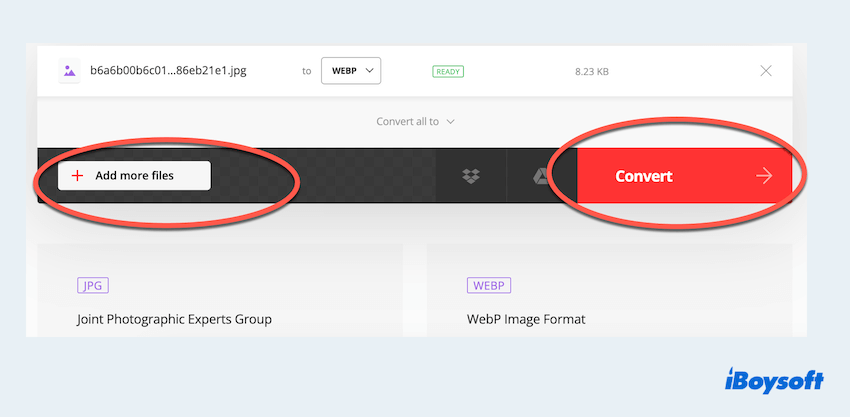
- Después de la conversión, descarga los archivos WebP en tu Mac.
Ahora debes saber cómo convertir JPG a WebP en Mac, comparte estos métodos para ayudar a más personas.
Conclusión
Es esencial convertir eficientemente imágenes JPG al formato WebP para optimizar el rendimiento web y mejorar la experiencia del usuario. Ya sea que prefieras aplicaciones fáciles de usar como iBoysoft MagicMenu, herramientas de línea de comandos como Terminal, plataformas en línea, extensiones de navegador o Adobe Photoshop para personalización avanzada, las opciones son abundantes.
iBoysoft MagicMenu puede ser el mejor, pensando en sus funciones versátiles y conveniencia.
Preguntas frecuentes sobre convertir JPG a WebP
- Q¿Cómo guardar una imagen de Mac como JPG y no como WebP?
-
A
Puedes hacerlo en la aplicación Vista Previa. Abre el archivo y elige Archivo > Exportar > Selecciona el formato como JPG y guarda.
- Q¿WebP es compatible en Mac?
-
A
Sí, puedes abrir y ver la imagen WebP en la Vista Previa.
- Q¿Puedo convertir WebP a JPG?
-
A
Sí, puedes usar Vista Previa, herramientas en línea y Terminal. Pero iBoysoft MagicMenu es una buena opción que puedes probar, no solo puede hacer la conversión sino también crear nuevos archivos, desinstalar aplicaciones por completo...